PixelBuds設定の使用方法
知っておくべきこと
- Android 10.0以降:タップ 設定 > 接続されたデバイス > PixelBudsの歯車アイコン.
- Android 9以前:を介して設定にアクセスします PixelBudsアプリ.
- 低音を調整するには:をタップします 設定 > 接続されたデバイス > PixelBudsの歯車アイコン > 音 > 低音ブーストトグル.
この記事では、オーディオ設定を調整してワイヤレスイヤフォンを最大限に活用する方法など、PixelBuds設定の使用方法について説明します。
Pixel Budsの設定にアクセスするにはどうすればよいですか?
Pixel BudsをAndroidスマートフォンとペアリングすると、Android設定アプリの接続済みデバイスセクションから設定にアクセスできます。 Pixel Budsは、パソコンやAndroid以外のスマートフォンなどの他のデバイスでも使用できますが、設定にアクセスして調整できるのはAndroidスマートフォンからのみです。
Android 9以前の古いスマートフォンをお持ちですか? を確認してください PixelBudsアプリ ホーム画面またはアプリリストに表示されます。 以下の手順に従う代わりに、そのアプリを開く必要があります。
PixelBudsの設定にアクセスする方法は次のとおりです。
開ける 設定.
タップ 接続されたデバイス.
をタップします 装備 接続されているデバイスのリストで、PixelBudsの横にあるアイコン。
-
ここから、PixelBudsの設定にアクセスできます。 すべてのオプションを表示するには、をタップします その他の設定.
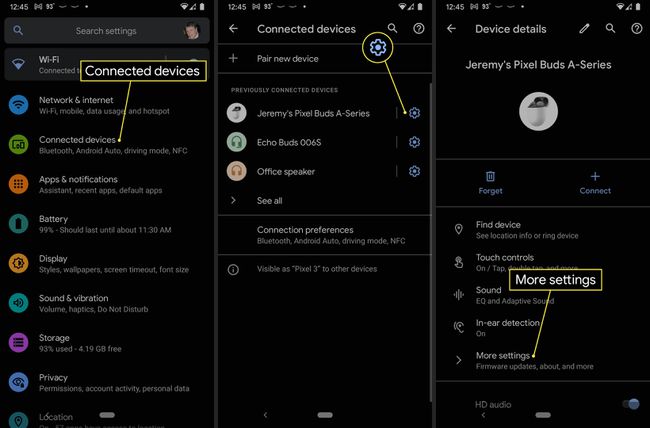
Pixel Budsの設定を変更するにはどうすればよいですか?
すべてのPixelBuds設定には、Android 10.0以降を使用している場合は上記の方法でアクセスし、Androidの古いバージョンを使用している場合はPixelBudsアプリを使用します。 設定画面から、PixelBudsを次のように設定できます Googleのデバイス検索サービス、タッチコントロールを調整し、サウンド設定を変更し、インイヤー検出のオンとオフを切り替え、電話がイヤフォンとどのように相互作用するかを正確に調整します。
Pixel Budsのさまざまな設定オプション、その内容、使用方法は次のとおりです。
- デバイスを探す:Pixel Budsをまだ設定していない場合は、デバイス検索サービスを使用してセットアップします。PixelBudsを紛失した場合は、デバイス検索サービスにアクセスします。 最後に確認された場所を表示するか、個々のイヤフォンを鳴らすことができます。
- タッチコントロール:Pixel Budsには、再生または一時停止するためのタップ、音楽トラックをスキップするためのダブルタップ、トラックを繰り返すためのトリプルタップ、通話に応答するためのシングルタップなどのタッチコントロールがあります。 タッチコントロールを使用したくない場合は、この機能をオフにすることができます。
- 音:これにより、低音ブーストまたはアクティブサウンドをオンにでき、周囲のノイズレベルに基づいて音量が自動的に調整されます。
- 耳の検出:この機能は、一方または両方のイヤフォンを取り外すと、メディアの再生を自動的に一時停止します。 気に入らない場合はオフにすることができます。
- その他の設定:このオプションを使用すると、必要に応じてファームウェアを更新したり、一連のヒントやその他の情報を表示したりできます。 また、Pixel Budsウィジェットをホーム画面に追加して、これらの設定に後で簡単にアクセスできるようにすることもできます。
- HDオーディオAAC:これは、高品位オーディオのオンとオフを切り替えることができるシンプルなトグルです。
- 電話:Pixel Budsを使用して通話を受け付けたくない場合は、このトグルをオフにすることができます。
- メディアオーディオ:これをオフにすると、メディアはPixelBudsではなくスマートフォンのスピーカーで再生されます。
- 連絡先の共有:この機能を使用すると、PixelBudsから連絡先にアクセスできます。 オンにすると、連絡先のいずれかが関係する通知は、番号ではなく名前で読み取られます。
Pixel Budsの低音をどのように調整しますか?
Pixel Budsにはイコライザー設定がありますが、かなり基本的なものです。 低音ブーストをオンにして低音を上げたり、低音ブーストをオフにして低音を下げたりすることができますが、細かいコントロールはありません。 また、周囲の周囲の騒音に基づいてイヤフォンの音量を自動的に調整するアクティブサウンド機能もあります。
PixelBudsで低音やその他のサウンド設定を調整する方法は次のとおりです。
開ける 設定.
タップ 接続されたデバイス.
をタップします 装備 PixelBudsの横にあるアイコン。
-
タップ 音.
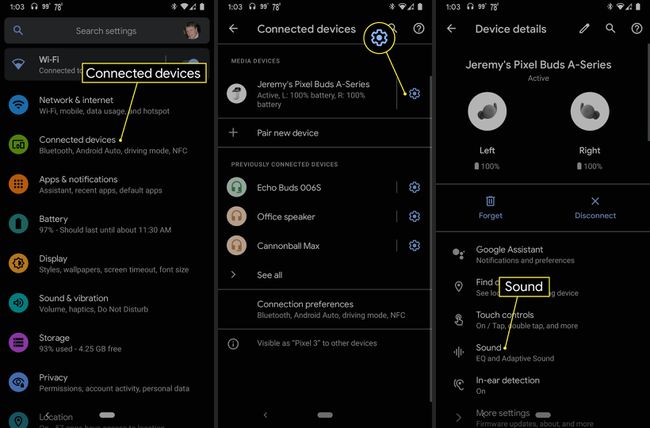
をタップします バスブースト オンに切り替えます。
さまざまな環境でより良いサウンドを得るには、 アダプティブサウンド トグル。
-
戻るボタンをタップしてオンにした場合 HDオーディオ:AAC、それはまたあなたの音質を改善するかもしれません。
HDオーディオ:AACはオーディオ品質を向上させることができますが、過度の音質をもたらす可能性もあります レイテンシー. この機能を有効にした後、音が遅れる場合は、オフに戻してください。
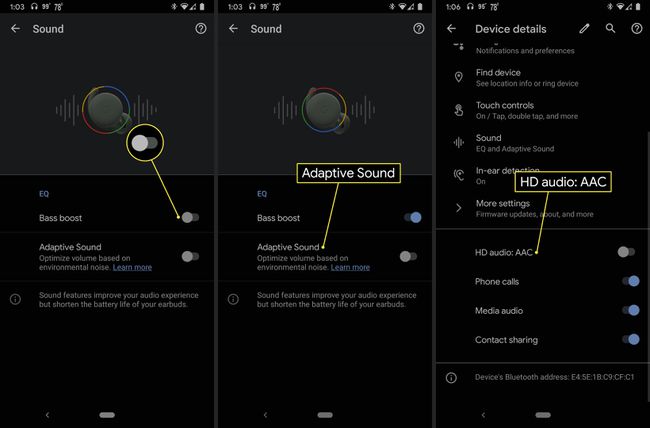
よくある質問
-
Pixel Budsがスマートフォンに接続されないのはなぜですか?
あなたが問題を抱えているなら PixelBudsをスマートフォンに接続する、デバイスのBluetooth設定からPixel Budsを削除し、再ペアリングします。 Pixel Budsの交換セットをペアリングしようとしている場合は、最初に保存済みのBluetoothデバイスリストから古いPixelBudsを削除してください。
-
Pixel Budsを複数のデバイスに接続できますか?
はい。 Google PixelBudsは最大8台のデバイスとペアリングできます。 さらにデバイスを追加する場合は、最初に別のデバイスのBluetooth設定からデバイスを削除する必要があります。
-
Google Pixel Budsの音量が非常に小さいのはなぜですか?
音量が通常より小さい場合は、Bluetooth接続をリセットしてみてください。 電話機の音量設定を調整することもできます。
-
Pixel Budケースがいつ充電されたかはどうすればわかりますか?
完全に充電されると、ケースの外側にあるステータスライトが白に変わります。 まだ充電中の場合は、ライトがオレンジ色になります。 ケース内のライトは、PixelBudsの充電状態を示します。
